Process Manager för Windows låter dig hantera processer enkelt
Många gånger när du använder Windows OS möter du problem med problem med Windows som inte svarar eller problem med hög CPU eller diskanvändning(High CPU or Disk Usage issues) eller misstänkt programvara. Systemet fastnar i slutändan med dessa problem, och du måste antingen vänta på att systemet ska bli responsivt igen eller döda program genom att använda Windows Task Manager . Här är en alternativ programvara för Task Manager(Task Manager alternative software) som kan ge dig flera kontroller över förgrundsprocesser och den kallas Process Manager för Windows.( Process Manager for Windows.)
Applikationen motiverar tagline som ges av dess utvecklare - " Ditt liv kommer att bli enklare än det var någonsin tidigare(Your life will be easier than it was ever before) " eftersom det har olika fördelar jämfört med den traditionella Windows Task Manager.
Process Manager för Windows PC
Installationsfilen är mindre än 500 KB och det tar inte mer än 1 minut att slutföra installationen. Programmet kräver dock att .NET Framework är förinstallerat på datorn för att installationen ska slutföras. annars uppmanas användarna att installera detsamma.
Efter installationen klickar du på Process Manager -ikonen i systemfältet(System Tray) för att öppna programmets huvudfönster som visas nedan.
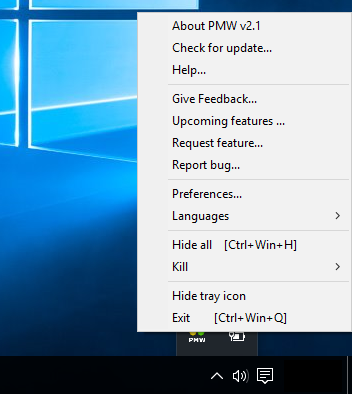
Här är listan över viktiga funktioner i Process Manager :
1] Döda alternativ för att döda program
Detta är den mest användbara funktionen som du kommer att njuta av mest.
Menyn visar ett "Kill"-alternativ som låter dig döda alla program, filer eller kataloger eller oönskade program direkt.
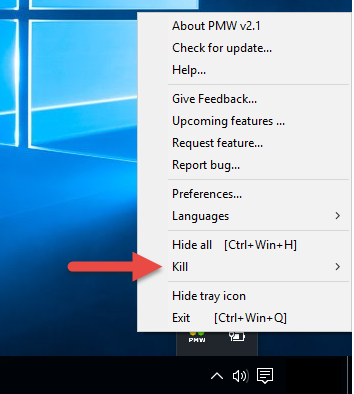
Det finns också ett alternativ för " Döda(Kill) alla" som skulle frigöra ditt hängda system omedelbart. Kill -alternativet har verkligen gjort det ganska enkelt att hantera alla öppna processer från fältmenyn.
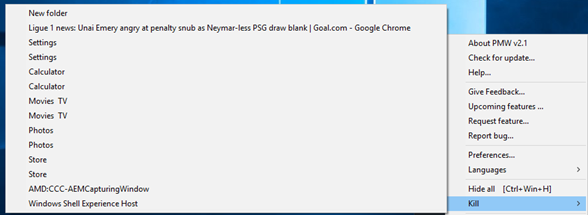
2] Dölj(Hide) alternativ för att dölja alla öppna uppgifter
Programvarumenyn visar ett "Göm"-alternativ som låter dig dölja alla dina öppna uppgifter och leder dig direkt till skrivbordet.
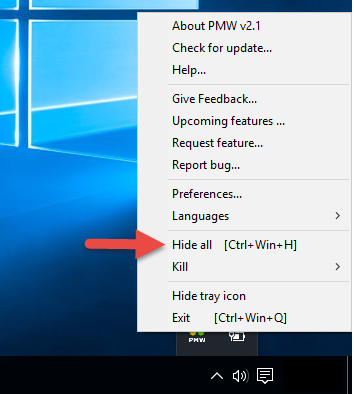
När den väl är gömd visar menyn ett alternativ till "Visa" och "Visa alla".
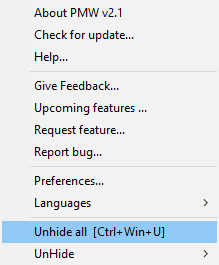
Om du väljer Visa visas(Unhide) en lista med alla öppna uppgifter så att du kan välja den som ska döljas. Dölj(Hide) -knappen har fått ett problemfritt alternativ för att visa endast nödvändiga uppgifter för tillfället.
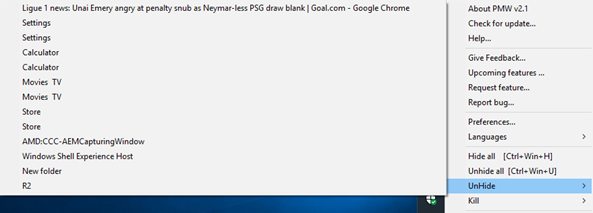
3] Språkfliken(Language Tab) för att välja språk
Det här alternativet låter dig välja ett av de tio språk som visas i rullgardinsmenyn. Det bästa är att användarna själva kan lokalisera det på sitt språk med alternativ i rullgardinsmenyn för språk.
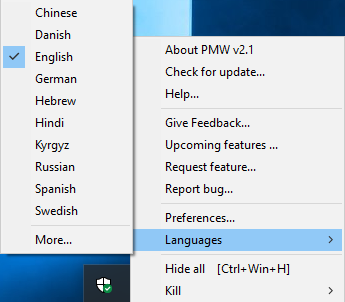
Det finns också ett alternativ att ha ditt språk listat i appen. Alla strängar läses från en språkfil – XML -fil som gör det så enkelt att ändra dina språkinställningar.
4] Fliken(Tab) Inställningar för anpassning
Fliken Inställningar ger en otrolig nivå av transparens för dina applikationer.
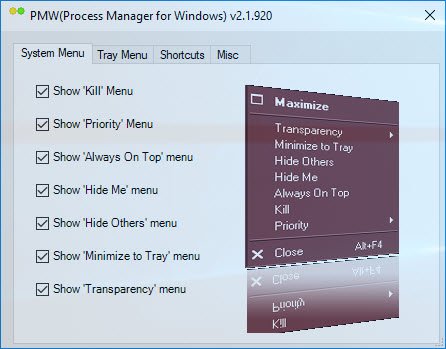
Den låter dig ställa in din prioritetsnivå för "Systemmeny" och "Fackmeny", visar "Genvägar" för alla menyer och fliken "Övrigt" för att ställa in dina prioriteringar.
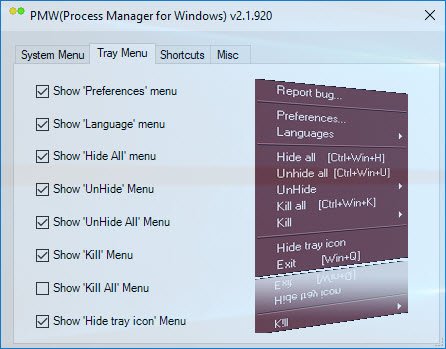
Det här är alternativen som är tillgängliga under fliken Genvägar .(Shortcuts)
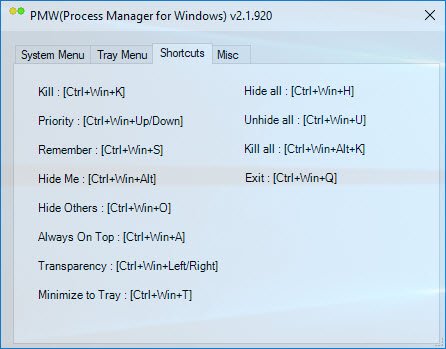
Det låter dig också ställa in genvägen för Process Manager i Systemmenyn(System Menu) som visas nedan.
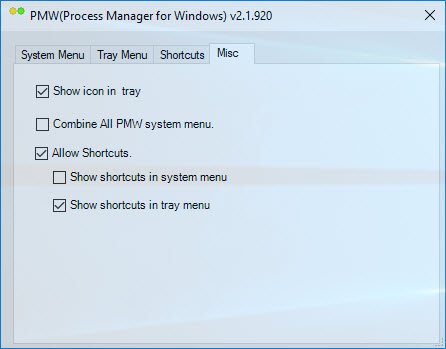
5] Kom ihåg prioritet
Det är ett av alternativen som nämns på Preference- menyn. Det hjälper dig att sätta prioriteringar och upprätthåller det som "Håll alltid på topp", "Öppenhet" och många andra alternativ som nämns på listan med preferenser. När du väl har ställt in prioriteringarna kan du behålla samma inställningar efter omstarten också, vilket är en funktion som saknas i vår Windows Task Manager .
6] Sök efter uppdatering
Den här fliken låter dig söka efter uppdateringar.
7] Fackmeny
Menyerna som nämns på facket såväl som på system kan konfigureras efter användarens bekvämlighet. Du kan ställa in vilka menyer du vill ha på systemmenyn och vilken på fackmenyn eller behålla samma menyer på båda också. Sådana små saker ökar din bekvämlighet.
8] Genvägar
Det finns en genväg för varje meny som nämns i Preference- menyn.
En av de bästa funktionerna i Process Manager för Windows ( PMW ) är att den kräver lite RAM för att fungera. Således, när många program körs i bakgrunden, kommer det inte att vara mycket problem med att köra PMW . En punkt att notera är att den här programvaran senast uppdaterades 2010, men ändå fungerade den bra på min Windows 10-dator,
Windows Process Manager är en användbar liten programvara som hjälper dig att hantera flera processer, särskilt med dess fackmenyalternativ. Du kan ladda ner Process(Process Manager) Manager för Windows härifrån .(here)(here)
Related posts
Bästa gratis programvaran Reference Manager för Windows 11/10
Bästa gratis programvara för Partition Manager för Windows 11/10
Bitwarden recension: Gratis Open Source Password Manager för Windows PC
True Key Password Manager för Windows PC, Android och iPhone
KMyMoney: programvara för Personal Finance Manager för Windows PC
Hide my Windows låter dig dölja pågående program från skrivbordet och aktivitetsfältet
Neat Download Manager för Windows 10 kommer att påskynda dina nedladdningar
Hur man mäter reaktionstid i Windows 11/10
Bästa gratis Windows Manager-programvaran för Windows 10
Altap Salamander är gratis filhanterare med 2 paneler för Windows PC
Comet (Managed Disk Cleanup): Alternativ till Windows Diskrensningsverktyg
Essential PIM är en gratis Personal Information Manager för Windows PC
Skapa enkla anteckningar med PeperNote för Windows 10
Ashampoo WinOptimizer är en gratis programvara för att optimera Windows 10
Gratis programvara för att ta bort tomma mappar i Windows 11/10
Money Manager Ex är en gratis programvara för personlig ekonomi för Windows PC
Trend Micro Password Manager för Windows 10 PC
Dela filer med vem som helst med Send Anywhere för Windows PC
One Commander är en gratis alternativ filhanterare för Windows 10
Zoom Investment Portfolio Manager för Windows 10
